Бесплатные программы для сброса памперса epson l800, l110, l210, l805, l810, l850, l1300, l1800, l300, l350, l355
Содержание:
- Способы обхода блокировки печати
- Программы для сброса памперса Epson
- Что дополнительно нужно сделать после обнуления счетчика памперса принтера Epson
- Особенности Epson серии L
- Как обнулить счетчик «памперса»?
- Инструкция, как сбросить уровень чернил Epson L210, L110, L355, L800 и других
- PrintHelp
- Сброс уровня чернил Epson (L210, L800, L110, L355, L100, L300, L200, L350)
- Ключевые особенности
- Обнуление показателей уровня краски
Способы обхода блокировки печати
Есть два основных способа “заставить” принтер продолжить свою работу — либо заменить (как минимум? очистить) отработавший абсорбирующий материал, либо обнулить показания счетчика заполненности памперса. Первый способ предполагает полную разборку принтера, т.к. в большинстве случаев абсорбирующая камера не имеет съемную конструкцию. Поэтому эту задачу обычно доверяют специалистам.
Для обхода блокировки при невозможности обращения в сервисный центр используют второй способ. Сброс показаний счетчика заполненности памперса позволит продолжить работу с принтером в нормальном режиме, но здесь следует учесть некоторые моменты:
- При чрезмерном заполнении памперса чернила могут вытекать наружу или скапливаться внутри корпуса. Во втором случае может возникнуть опасность проникновения чернил в электронную составляющую принтера, что приведет к короткому замыканию и выходу устройства из строя.
- Для сброса чернил во впитывающую камеру печатающая головка после каждого цикла печати отправляется в специальный отсек, который всегда должен находиться в сухом состоянии. При переполнении памперса чернила не будут удаляться из этого отсека, значит, головка не будет очищаться. Это может привести к значительному снижению качества печати — избежать разводов на бумаге и прочих дефектов никак не получится.
Это говорит о том, что сброс показаний датчика не является эффективным решением обхода блокировки принтера по вине переполненности памперса. Однако это может помочь при необходимости выполнить срочную печать документов. Как показывает практика, впитывающая подкладка обычно исправно служит до второго срабатывания счетчика. После этого ее необходимо заменить.
Программы для сброса памперса Epson
Памперсом в струйном принтере называют специальную прокладку, основная функция которой заключается во впитывании чернил. Со временем она загрязняется и перестает выполнять свои функции, поэтому требуется выполнить замену. Конечно, сбросить памперс устройства от компании Epson можно и вручную, но это дело сложное и займет много времени. Куда проще будет воспользоваться специальными программами. О них и пойдет речь в нашей статье.
EPSON Adjustment Program
Функциональность EPSON Adjustment Program сосредоточена конкретно на работе с устройствами от данного производителя. Программа предлагает на выбор два режима настройки, в которых сам процесс выполнения конфигурации немного отличается. Первый – режим последовательной настройки. Он подходит больше тем, кто желает выполнить редактирование сразу всех параметров. В специальном режиме пользователь выбирает только то, что ему необходимо, и изменяет под себя.
Рассматриваемый софт предлагает большое количество самых разнообразных инструментов и функций для манипуляций с принтером и конечно, с помощью него можно выполнить сброс памперса. EPSON Adjustment Program отлично справляется со своей задачей, полностью бесплатен и прост в управлении, однако не имеет русского языка интерфейса и больше не поддерживается разработчиком.
PrintHelp
PrintHelp является не полностью бесплатной программой, поскольку большинство функций открываются только после ввода соответствующего ключа, который покупается за деньги у разработчика. Данное ПО позволяет управлять принтером, изменять определенные параметры и просматривать отчет об возникших ошибках.
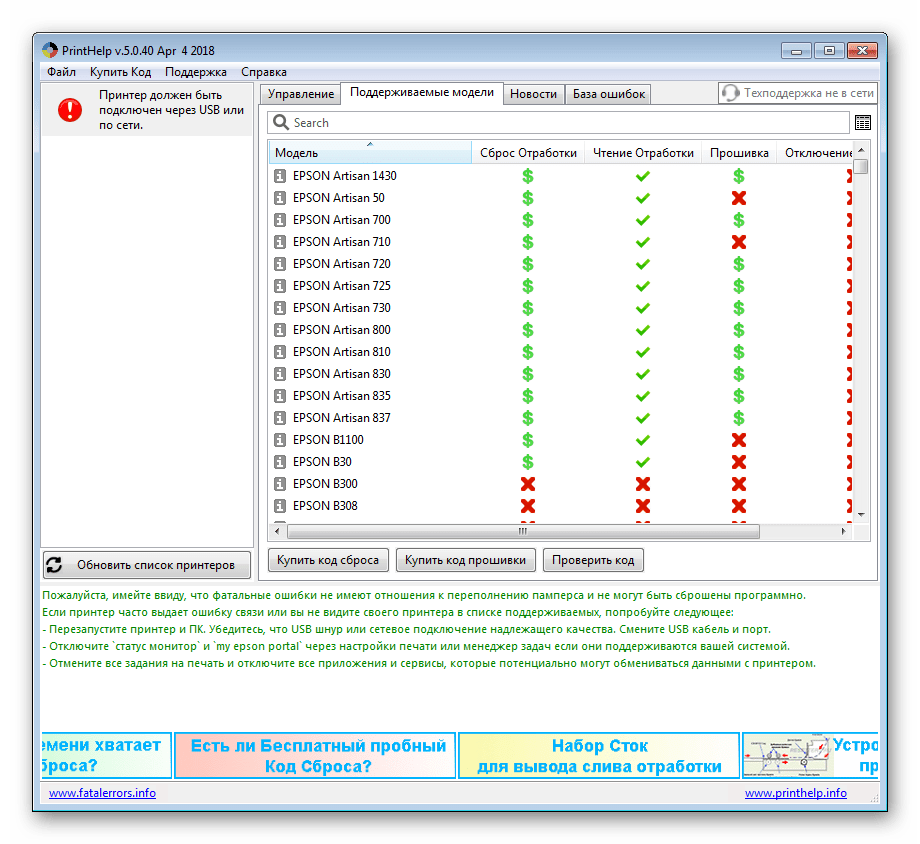
В PrintHelp имеется живая техническая поддержка, которая быстро отвечает на сообщения пользователей. Кроме этого присутствует множество встроенных инструкций и подсказок, что поможет разобраться в управлении программой новому или неопытному юзеру. Доступен данный софт для скачивания на официальном сайте разработчика.
SSCServiceUtility
Последним представителем в нашем списке является SSCServiceUtility. Программа позволяет просматривать информацию о состоянии чернил, использовать ресеттер, а также она работает, находясь в трее. Поддерживает большинство моделей компании Epson и подходит для сброса памперса.
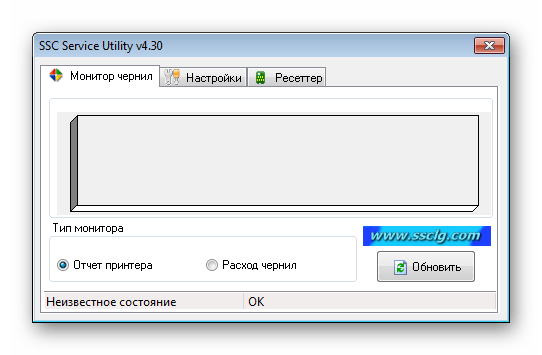
Кроме всего, в функциональность SSCServiceUtility входит проведение некоторых тестов, что поможет узнать детальную информацию о состоянии оборудования. С помощью рассматриваемого софта пользователь может выполнить очистку головки, мягкий сброс или заморозку. Недостатком программы является отсутствие обновлений, вследствие чего она не поддерживает новые модели принтеров.
Выше мы ознакомились с несколькими представителями ПО, которые подходят для сброса памперса Epson. Все они обладают уникальной функциональностью, предоставляют разное количество инструментов и подходят для разных целей. Мы рекомендуем ознакомиться с каждой программой и выбрать наиболее подходящую.
Что дополнительно нужно сделать после обнуления счетчика памперса принтера Epson
Как только при помощи любой из программ сбросите счетчик абсорбера Epson, не помешает провести чистку памперса и некоторых других элементов принтера или МФУ. Естественно, сразу это делать не обязательно, так как реальная емкость губки абсорбера в разы больше запрограммированного показателя. Например, можно что-то допечатать, либо дождаться окончания рабочего дня или недели (все зависит от частоты использования печатающего аппарата). Однако затягивать с чисткой, также не стоит. Ведь со временем памперс переполниться и отработанные чернила начнут протекать.
Чтобы не заморачиваться с чисткой абсорбера, можно вовсе избавиться от него. Сделать это достаточно просто, но внешний вид печатающего устройства заметно преобразится не в лучшую сторону. Кроме того, не будет лишним во время разборки принтера промыть его печатающую головку, парковку, капу и помпу, отвечающую за слив отработки.
Источники
- https://printeru.info/remont/sbros-chernil-epson
- https://kslift.ru/kak-sbrosit-nastroyki-epson-l110/
- https://vce-o-printere.ru/articles/epson/1303-sbros-urovnia-chernil-epson-l355-l210-l110-l300-l350.html
- https://dctec.ru/catalog/printers/epson/l210/resset-l210-/
- https://dudom.ru/kompjutery/jepson-l355-sbros-urovnja-chernil/
- https://kartridge.org/blog/kak-sbrosit-schetchik-absorbera-printera-epson.html
Особенности Epson серии L
Модели из серии L также известны на рынке как линейка «Фабрика печати» являются многофункциональными устройствами (МФУ), которые, кроме печати, способны производить сканирование и делать ксерокопии. Но главным их достоинством является заводская установка системы непрерывной печати (СНПЧ). Кроме того, они способны выполнять сублимационную печать.
А также к плюсам таких популярных моделей, как Epson L210, L110, L355, L800, можно добавить возможность заправки неоригинальными заменяемыми чернилами. Чего ранее никогда не было. Благодаря такой возможности пользователи экономят значительные средства на печати цветных картинок или фотографий в домашних условиях.
Еще раз стоит вспомнить о возможности техники от Эпсон из этой линейки работать с сублимационными чернилами. Их, аналогично обычным, также можно покупать недорогие аналоги. В большинстве случаев по качеству ничем не уступают фирменным расходным материалам. Такие обстоятельства по достоинству оценили предприниматели.
Как обнулить счетчик «памперса»?
В случае с большинством принтеров производства других компаний для сброса показаний счетчика впитывающей подкладки можно воспользоваться двумя способами — нажатие определенной комбинаций клавиш на лицевой панели устройства либо с компьютера при помощи специальных программ.
На принтерах и МФУ Epson данная процедура обычно выполняется вторым способом. Рассмотрим работу с несколькими распространенными сервисными утилитами, при помощи которых с обнулением счетчика памперса справится даже самый неопытный пользователь компьютера.
SSC Service Utility
Данную утилиту можно считать классической, т.к. она создавалась для работы с устаревшими моделями принтеров и МФУ Epson. Однако последние версии приложения SSC Service Utility способны сбрасывать показания и у новых моделей печатающих машин. Работает программа в основном с принтерами Epson модельного ряда Stylus.
Для сброса памперса с помощью данной утилиты выполните следующее:
- Скачайте программу с сайта разработчика — http://www.ssclg.com/epson.shtml (ссылка на скачивание находится в самом низу страницы).
- Запустите программу и перейдите во вкладку «Настройки».
- В меню «Установленные принтеры» выберите подключенную к компьютеру модель принтера Epson либо выберите ее в меню «Модель принтера».
- Закройте окно программы, кликнув на крестик.
- После этого в трее (правый нижний угол монитора) отобразится иконка программы — кликните по ней правой кнопкой мыши.
- Отобразится выпадающее меню, в котором нужно выбрать пункт «Счетчик отработки», затем — «Сбросить счетчик отработки».
- В открывшемся диалоговом окне нажмите кнопку «Yes». Счетчик будет сброшен.
Выключите и включите принтер, после чего повторите попытку печати.
Adjustment program for Epson
Существует множество версий данных утилит. Каждая отдельная версия создана для одной или нескольких конкретных моделей принтеров Epson
При скачивании на это следует обратить внимание (поддерживаемые модели всегда указываются в описании ссылок на скачивание)
Для сброса счетчика памперса при помощи утилиты Adjustment program for Epson:
Скачайте программу с любого из многочисленных сайтов в интернете.
После запуска утилиты обратите внимание на надпись «Model» в верхней части окна. Там должна быть указана модель имеющегося принтера
Если она отсутствует, нажмите кнопку «Select». Выберите модель принтера в выпадающем меню «Model Name», затем нажмите «ОК»
Далее нажмите кнопку «Particular adjustment mode», которая расположена в правой части окна.
Откроется новое окно. Прокрутите список функций программы при помощи ползунка и найдите элемент «Consumables maintenance counter» или «Waste Ink Pad Counter» (название функции зависит от версии программы). Кликните по названию функции два раза мышкой.
В новом окне поставьте галочки напротив элементов «Main pad counter» и «Platen pad counter».
Нажмите кнопку «Check», программа определит показания датчика.
Если никаких ошибок не последует, нажмите на кнопку «Initialization», затем «ОК» в диалоговом окне.
Счетчик памперса будет сброшен после выключения и повторного включения принтера, о чем программ выведет сообщение на экран.
PrintHelp
Это универсальная программа, работающая с принтерами различных производителей. Утилита PrintHelp поддерживает и многие модели печатающих машин Epson. Сбросить счетчик впитывающей подкладки с помощью данного приложения очень просто:
- Перейдите на сайт http://printhelp.info/ для скачивания утилиты.
- Запустите программу, затем кликните в левой части окна по названию принтера Epson, подключенного к компьютеру в данный момент.
- В центральной части окна перейдите в вкладку «Управление».
- Нажмите на кнопку «Сбросит отработку», расположенную в разделе «Счетчики отработки».
- Задача выполнена.
К сожалению, для сброса счетчиков некоторых моделей принтеров Epson потребуется купить специальный ключ. Однако на просторах интернета можно найти множество бесплатных ключей, которыми делятся владельцы продукции Epson по всему миру.
Сброс памперса Epson сделать бесплатно может каждый пользователь офисной техники самостоятельно. Все, что для этого нужно, это специальная программа для обнуления счетчика струйных принтеров.
В этом материале найдете и нужную утилиту, и инструкцию, которая поможет сбросить для моделей Эпсон L210, L110, L800, L120, L132, L222, L800, L805, L366, L355, L364, L312, L100, L350, L486, L200, L362, SX130, PX660, CX4300 и других.
Инструкция, как сбросить уровень чернил Epson L210, L110, L355, L800 и других

Сброс уровней чернил Epson L210, L800, L110, L355, L100, L300, L200, L350 и других подобных струйных принтеров этой марки и серии вполне доступен даже для начинающего пользователя полиграфической техники. Фактически необходимо «обнулить» картридж или обнулить встроенный в него счетчик.
Как сделать сброс и сделать все правильно, чтобы не повредить устройство, мы вам расскажем в этой подробной инструкции
Обратите внимание, что не для всех моделей возможен сброс с помощью кнопок на самом устройстве, в связи с чем потребуется использование специальных программ для обнуления. А для некоторых могут потребоваться даже платные коды (например, для L800)
Особенности Epson серии L
Модели серии L, также известные на рынке как линия «Фабрика печати», представляют собой многофункциональные устройства (МФУ), которые, помимо печати, могут сканировать и копировать. Но главное их преимущество — заводская настройка системы непрерывной печати (СНПЧ). Кроме того, они могут выполнять сублимационную печать.
А также к достоинствам таких популярных моделей, как Epson L210, L110, L355, L800, можно добавить возможность заправки неоригинальными сменными чернилами. Чего никогда раньше не было. Благодаря этой функции пользователи значительно экономят на печати изображений или цветных фотографий дома.
Еще раз стоит упомянуть возможность технологии этой линейки Epson для работы с сублимационными чернилами. На них, как и на обычные, тоже можно купить недорогие аналоги. В большинстве случаев качество ничем не уступает фирменным расходным материалам. Эти обстоятельства были оценены предпринимателями.
Правильная заправка
В большинстве моделей серии используется шесть цветов. Если хотя бы один из них начинает заканчиваться, то есть уровень жидкости достигает определенного уровня, прибор начинает сообщать об этом. Это происходит в виде мигающего индикатора капли на корпусе устройства. Когда чернила обычно «на нуле», лампочка начинает гореть непрерывно. Это означает только одно: вам нужно долить чернила в емкости СНПЧ.
Для правильной заправки следуйте этим инструкциям:
- Убедитесь, что кнопка питания включена и не мигает.
- Полностью отсоедините агрегат с резервуарами для краски и отложите их в сторону.
- Откройте переднюю крышку блока и из резервуара.
- Отвинтите колпачок от тюбика нужного цвета с новой краской. Снимите уплотнение и снова установите колпачок на место.
- По очереди открывайте и заполняйте отсеки желаемого оттенка чернилами до верхнего уровня.
- Верните емкости для чернил в машину.
- Теперь вам нужно сбросить счетчик чернил на устройстве Epson, чтобы снова можно было печатать.
Способы сбросить уровень чернил
Следует помнить, что сбросить счетчик чернил в принтере Epson можно только в том случае, если уровень чернил упал ниже половины, а в некоторых моделях — когда он полностью закончился.
Кнопкой на корпусе
После заполнения канистр новой порцией красящей жидкости все равно необходимо обнулить счетчик картриджей. Для многих принтеров это можно сделать очень просто, используя кнопку на корпусе или простую комбинацию из нескольких. В 99% случаев процесс осуществляется нажатием кнопки с изображением красного круга с треугольником внутри. Но лучше уточнить этот момент в инструкции к методике.
Если вы приобрели оригинальные или сменные расходные материалы, обратите внимание на наличие специальных кодов на упаковке. Эти данные будут введены, чтобы разблокировать печать и фактически сбросить счетчик количества отпечатков на принтере после старого картриджа
PrintHelp
PrintHelp — условно бесплатная программа. Для обнуления счётчика памперса для большинства моделей принтеров придётся купить у разработчиков код сброса. Однако, несколько модлей Epson программа позволяет сбросить бесплатно, в том числе и L800, с которой Adjustment Program не дружит, по непонятным причинам.

Из бесплатно обнуляемых программой устройств наиболее популярные: L800, L100, L200, Stylus 1410, T50, P50.
Скачать PrintHelp для сброса L800, L100, L200
Привет всем! Сегодня я покажу как сбросить памперс на принтере Epson XP-302, но на этом примере можно сбросить и на других моделях. У родственников принтер начал печатать черным и желтым цветом. Они отдали его в ремонт, им сказали что сделать его нельзя, нужны какие-то коды… Ну я решил разобраться…
Я вначале подумал, сделаю несколько калибровок и все решится… Но принтер начал выдавать вот такое сообщение: Срок службы впитывающей чернила подкладки истек.
Начал гуглить что это такое вообще) На просторах интернета есть программа сброса счетчиков epson, называется PrintHelp, но она запрашивает коды, которые нужно покупать! Ну это не дело) Но на некоторые принтеры сбросить памперс Epson бесплатно походу получается.
Если PrintHelp не сбросил вам счетчик бесплатно, то на просторах интернета есть программа Epson Adjustment Program (выкладывать эпсон её запретил).
Если программа не поможет, то можно попробовать SSC Service Utility или Antipampers. Запускаем программу для сброса памперса epson. Называется она Epson Adjustment program. Так что если вдруг для вашего принтера не подойдет, то ищете другую версию.
И так, после запуска выбираем модель и порт:
Если нет вашей модели, ничего страшного, просто выбираем как у меня.
Главное, чтобы были установлены драйвера. Иначе программа не увидит порт принтера. Нажимаем ок и далее выбираем Paricular adjutment mode.
Выбираем waste ink pad counter. Это счетчик чернил и памперса.
Ставим все галочки и нажимаем Check, тем самым мы проверим счетчики.
Я уже сбросил счетчик и успел напечатать некоторое количество страниц. Но если у вас принтер ругается на памперс то в нижнем поле у вас будет значение 100%. Выбираем верхний счетчик и нажимаем Initialization, т.е. сброс счетчика Эпсон.
Программа попросит выключить принтер.
Выключаем и нажимаем ОК. Далее появится следующая табличка, включаем принтер.
Нажимаем ок, после того как он включится и мы можем проверить. Выделяем верхнюю галочку и опять нажимаем проверить.
Как видим сброс памперса Epson выполнен успешно! Но не забывайте, не спроста Эпсон выдает такую ошибку. По мимо сброса, рекомендую так же почистить прокладку находящуюся под картриджами.
- Next Xiaomi redmi note 4 циклическая перезагрузка
- Previous SQL количество повторяющихся записей
Сброс уровня чернил Epson (L210, L800, L110, L355, L100, L300, L200, L350)

Сброс уровня чернил на Epson L210, L800, L110, L355, L100, L300, L200, L350 и других принтерах этой марки — не такая уж сложная задача даже для человека, совершенно не разбирающегося в этой теме. Короче, вам нужно сбросить счетчик, встроенный в картридж.
Как именно обнулить вышеупомянутый счетчик, подробно расскажем в этой статье. Внимательно прочтите этот материал, чтобы не навредить своей технике. Для некоторых принтеров сброс производится с помощью специальной кнопки на нем, но есть и устройства, где сброс картриджа требуется программно.
Преимущества принтеров Epson линейки L
Важным преимуществом принтеров Epson L-серии является их универсальность. Вы можете использовать их как для печати, так и для сканирования и ксерокопирования. Самым главным (а может, и главным) преимуществом этих устройств является наличие внутри них системы непрерывной печати. Кроме того, многие из этих принтеров позволяют печатать изображение на поверхности, вводя твердотельный краситель под поверхность бумаги (сублимационная печать).
Как правильно заправлять печатающие устройства Epson
Для правильной работы устройства необходимо залить в него чернила всех доступных цветов (в большинстве принтеров L-line их шесть) и поддерживать количество на желаемом уровне. Если чернила в картридже закончатся, индикатор капли начнет мигать. Если картридж полностью пустой, индикатор будет постоянно гореть. Чтобы решить эту проблему, вам необходимо пополнить запас чернил в системе непрерывной подачи чернил.
правильно заправить печатающее устройство можно следующим образом:
- Проверьте, горит ли индикатор постоянно (ведь он может просто мигать).
- Снимите контейнер для чернил с принтера и отложите его в сторону.
- Откройте устройство, сняв переднюю крышку. Снимите крышку с бачка, чернила которого вы хотите залить.
- Отвинтите колпачок от новой емкости с краской желаемого цвета. После удаления прокладки установите крышку (закройте). Тогда через него можно будет заливать чернила.
- Заполните необходимые отсеки соответствующими красками до верхнего уровня.
- Закройте все резервуары и верните блок с ними в исходное положение в устройстве.
- На последнем этапе вам нужно использовать кнопку на принтере или программно сбросить уровень чернил.
Во-первых, обратите внимание на то, что восстановить уровень чернил в устройствах Epson можно только после того, как он упал ниже половины, а в некоторых случаях необходимо дождаться полного израсходования чернил. Однако есть два способа сбросить настройки картриджа печатающего устройства
1 способ: с помощью кнопки на корпусе
Затем, закончив подачу чернил в печатающее устройство, необходимо сбросить уровень чернил в нем. Если вы являетесь владельцем устройства Epson, на котором есть специальная кнопка, вам в принципе ничего не нужно делать. Вы узнаете, как использовать эту кнопку (или в некоторых случаях комбинацию клавиш), прочитав инструкции.
В этой статье я могу дать лишь небольшой совет: почти во всех случаях такая кнопка будет красной с треугольным изображением.
После включения компьютера с подключенным принтером в некоторых случаях потребуется ввести пароль для разблокировки печати. Вы можете найти этот код на упаковке, содержащей сменные чернила для печатающего устройства.
Ключевые особенности
- помогает выполнить сброс счетчика впитывающей прокладки;
- работает только с принтерами Epson;
- не переведена на русский язык;
- в отличие от аналогов доступна совершенно бесплатно;
- имеет простой интерфейс.

Когда «памперс» принтера полон, само устройство перестает работать. В этой ситуации нужно заменить саму прокладку либо же очистить старую. Также можно сбросить счетчик памперса.
Дело в том, что во многих принтерах есть счетчик «памперса». Он учитывает количество чернил, выделяющих при прокачке, и как только приближается максимальное значение счетчика, то принтер блокируется. Расскажем мы сегодня, как сбросить «памперс» на принтере Epson L110.
Примерная настройка для принтера показана на скриншоте ниже. Вам нужно лишь выбрать ваш принтер, а именно Epson L110.

После выбора принтера следует перейти во вкладку «Монитор чернил
». В этом окне нужно будет нажать на кнопку «Обновить
», чтобы появилась информация о состоянии текущего принтера. В самом низу окна должна появиться надпись «Ошибка
» и «Переполнение счетчика
».

Выполнив все указанные выше действия нужно закрыть программу. После этого она должна появиться в трее на рабочем столе. Вам нужно нажать на значок программы правой кнопкой и выбрать пункт «Счетчик отработки
». И здесь посмотреть текущее значение.

Вы увидите, переполнен ли «памперс» вашего принтера, а если не переполнен, то можете посчитать, сколько осталось до переполнения. Проверив данную информацию, опять же кликаем правой кнопкой мыши по значку программы SSC Service Utility. Наводим на пункт «Счетчик отработки
» и нажимаем кнопку «Сбросить счетчик отработки
».
По завершении данных действий нужно еще раз подтвердить сбрасывания счетчика. И в конце необходимо просто
Принтер Epson блокируется, когда доходит до определенного количества отпечатанных страниц. Как только принтер доходит до этого порога страниц и выходит ошибка.
Дальнейшая печать не возможна, пока не будут предприняты меры.
Для сброса ошибки впитывающей прокладки, воспользуемся программой Adjustment program (AdjProg).
Все материалы в данной статье представлены только в качестве ознакомления.
Пароль от архива — сайт
Скачанный архив нужно будет разархивировать и запустить программу — Adjprogcracked.
Если Вы все сделали правильно, то перед вами должно будет открыться вот такое окно:

Нажимаем Select, выбираем модель принтера и порт подключения. Принтер должен быть включен и подключен к компьютеру. Никаких трудностей возникнуть тут не должно.

Выбрали модель, нажали OK.

После выбора модели, нажимаем на «Particular adjustment mode», тем самым перейдем в сервисное меню:

В списке находим пункт «Waste ink pad counter», нажимаем два раза быстро левой кнопкой мыши для перехода в меню настройки абсорбера (памперса).

Ставим галочку «Main pad counter» и нажимаем на кнопку «Check». Пустые поля заполнятся цифрами. В моем случае, блокировка принтера происходит на 6500 страницах. Как мы видим, у нас эта цифра даже превышена на 28 страниц.

Опять ставим галочку «Main pad counter» и нажимаем на кнопку «Initialization».
После всех манипуляций, программа попросит перезагрузить принтер, выключаем и включаем принтер.
Ошибка сброшена, все готово!
В следующий раз когда такая ошибка появиться, рекомендую уже обратиться в ближайший сервис, для замены впитывающей прокладки.
Памперс, или абсорбер, является важной деталью в устройстве печатающего оборудования. Эта деталь являет собой специальный пластиковый контейнер с наполнителем из впитывающего материала высокого уровня
Его основная функция – сбор краски, которая выпускается из картриджа и не попадает на бумагу.
Такое случается во время печати, простоя или после подачи бумаги на печатный вал. Он может являться причиной некоторых сбоев в работе аппарата. Одной их наиболее распространенных проблем является блокировка печати, вызванной ошибкой недостатка уровня чернил в картридже. Такая проблема возникает, если количество краски в контейнере приближается к минимальной черте, а также после заправки картриджей не оригинальной краской.
Фирменные картриджи аппарата имеют пропечатанный код на контейнере, который необходимо вводить после его замены. В противном случае устройство будет заблокировано и не позволит проводить печать до тех пор, пока не будет введен лицензионный код. Для решения данной проблемы нужно выполнить сброс памперса принтера Epson.
Особо актуальна данная утилита для моделей принтера L210,L110 и других многофункциональных устройств с возможностью непрерывной печати линейки L.
О чём пойдет речь:
Обнуление показателей уровня краски
Обнуление при помощи данной утилиты необходимо проводить, если в любом из картриджей отображается уровень чернил выше 100%, или 0%. Для этого следует скачать программу и установить ее на компьютер. После подключить принтер посредствам кабеля
Даже если аппарат поддерживает беспроводное подключение, для обнуления счетчиков важно именно кабельное подключение
Пошаговые действия для обнуления параметров абсорбера:
- выбрать модель подключенного принтера в списке;
- нажать кнопку «проверить отработку»;
- нажать кнопку «сброс памперса».
Кроме осуществления операции обнуления настроек абсорбера любой из описанных утилит, рекомендуется периодически прочищать прокладку, которая находится под картриджами. Это позволит избежать проблем с аппаратом во время его дальнейшего использования.
У каждого принтера или плоттера имеется такой элемент, как памперс и о том как сделать сброс памперса epson l110 сегодня будет посвещена данная статья. Он играет важную роль, так как впитывает в себя чернила, которые были затрачены на прочистку и запуск системы, а также на печать без рамок. Памперс представляет собой емкость, которая имеет в себе специальный наполнитель, он прекрасно впитывает чернила. В нем имеется индикатор, который помогает устройству отслеживать уровень наполнения, чтобы вовремя уведомить вас о необходимости замены расходного элемента. В крупных промышленных принтерах памперс заменяются довольно просто, так это предусмотрено функционально, а вот в простых моделях, которые используются людьми в частных целях, зачастую данный элемент вмонтирован в корпус. Таким образом, когда он наполнится чернилами, сработает датчик и устройство остановит работу.
Сброс памперса epson l110 осуществляется также, как и в аналогичных устройствах с этого же модельного ряда
Важно понимать, что памперс вмещает в себя в 3-4 раза больше, чем предусмотрено одним счетчиком, поэтому на первое время вам определенно поможет простой сброс. Но после второй блокировки, необходимо позаботиться о замене расходников, ибо чернила могут попросту вытечь из аппарата, что вызовет прочие неисправности
Вам необходимо воспользоваться сторонним софтом, который позволяет обнулить счетчик, таким образом разблокировать устройство. Проблема довольно распространенная, поэтому многие компании разработчиков создали собственные утилиты, чтобы вы могли продолжать пользоваться своим мультифункциональным устройством.
Мы рассмотрим два основные бесплатные утилиты, ими пользуются как во многих сервисных центрах, так и простые пользователи, которых интересует сброс памперса epson l110.
PrintHelp – это название первого инструмента, данное программное обеспечение распространяется на бесплатной основе. Она поддерживает работу с большим количеством моделей, для некоторых необходимо докупать код сброса, но модель epson l110 не входит в их число. У программы предельно простая графическая оболочка, которая представляет собой два окна, в одном из них размещена панель управления. Интерфейс адаптирован под русских пользователей, поэтому вам необходимо нажать на кнопку сброса, после чего, ваш принтер вновь начнет работать в привычном режиме.
Adjustment Program – это программное решение, которое имеет более простое графическое оформление
В целом утилитой пользоваться также предельно просто, как PrintHelp
Важно обратить внимание на тот факт, что имеются две версии, каждая из которых предназначена для того или иного модельного ряда техники. На онлайн-ресурсах, предоставляющих возможность скачать софт, в описании обычно прописывается список моделей, с которыми может взаимодействовать данное ПО
Данный инструмент в автоматическом режиме сканирует ваше МФУ, после чего определяет модель и подбирает ключ для сброса.



